Πίνακας περιεχομένων
Antivirus Security PRO είναι ένα άλλο ψεύτικο antivirus όπως τα System Care Antivirus, Avasoft Antivirus κ.λπ. και μόλις εγκατασταθεί στον υπολογιστή σας, ισχυρίζεται ότι έχουν βρεθεί κακόβουλες απειλές στον υπολογιστή σας και ότι πρέπει να αγοράσετε την πλήρη έκδοση του προγράμματος για να τις καθαρίσετε.
Το λογισμικό εισέρχεται στον υπολογιστή σας όταν κατεβάζετε και εγκαθιστάτε δωρεάν λογισμικό από άγνωστους δικτυακούς τόπους στο διαδίκτυο. αγνοήστε όλα τα ψεύτικα προειδοποιητικά μηνύματα και ΜΗΝ δίνετε χρήματα για να αγοράσετε την πλήρη έκδοση.
Εάν θέλετε να αφαιρέσετε Antivirus Security PRO από τον υπολογιστή σας, ακολουθήστε τα παρακάτω βήματα:

 Πώς να αφαιρέσετε Antivirus Security PRO από τον υπολογιστή σας.
Πώς να αφαιρέσετε Antivirus Security PRO από τον υπολογιστή σας.
Βήμα 1: Εκκινήστε τον υπολογιστή σας σε "Ασφαλή λειτουργία με δικτύωση"
Για να το κάνετε αυτό,
1. Κλείστε τον υπολογιστή σας.
2. Εκκινήστε τον υπολογιστή σας (Ενεργοποίηση) και κατά την εκκίνηση του υπολογιστή σας, Τύπος το " F8 " πριν εμφανιστεί το λογότυπο των Windows.
3. Χρησιμοποιώντας τα βέλη του πληκτρολογίου σας επιλέξτε το " Ασφαλής λειτουργία με δικτύωση " και πατήστε "Enter".

Βήμα 2. Καθαρίστε τον υπολογιστή σας με το RogueKiller
1. Λήψη και save το βοηθητικό πρόγραμμα "RogueKiller" στον υπολογιστή σας* (π.χ. στην επιφάνεια εργασίας σας)
Ανακοίνωση*: Λήψη έκδοση x86 ή X64 ανάλογα με την έκδοση του λειτουργικού σας συστήματος. Για να βρείτε την έκδοση του λειτουργικού σας συστήματος, " Δεξί κλικ " στο εικονίδιο του υπολογιστή σας, επιλέξτε " Ιδιότητες " και κοιτάξτε " Τύπος συστήματος " τμήμα

2. Διπλό κλικ για να τρέξει RogueKiller.
3. το προ-σάρωση για να ολοκληρωθεί και στη συνέχεια πατήστε " Σάρωση " για να εκτελέσετε πλήρη σάρωση.
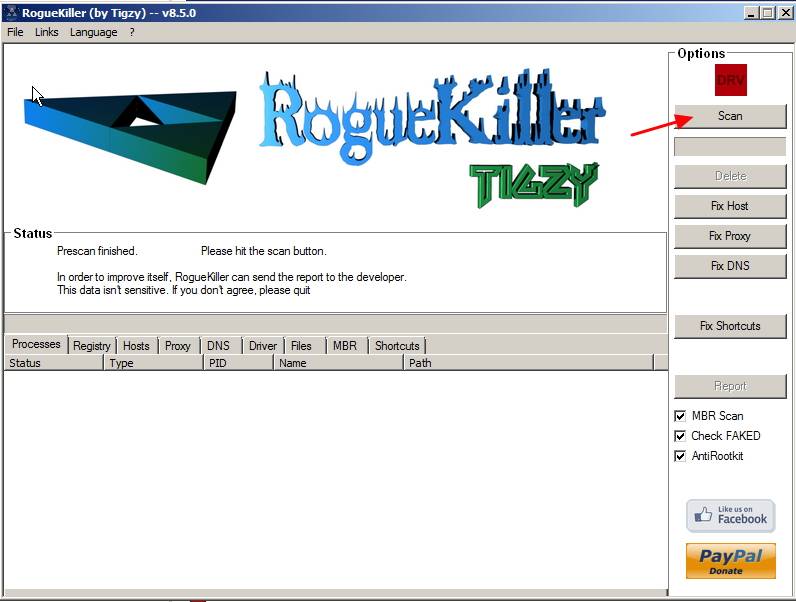
3. Όταν ολοκληρωθεί η πλήρης σάρωση, πατήστε το πλήκτρο "Διαγραφή" για να αφαιρέσετε όλα τα κακόβουλα στοιχεία που βρέθηκαν.

Βήμα 3. Αποτρέψτε την εκτέλεση κακόβουλων προγραμμάτων κατά την εκκίνηση των Windows.
1. Λήψη και τρέχει CCleaner.
2. Στο "CCleaner" κύριο παράθυρο, επιλέξτε " Εργαλεία " στο αριστερό παράθυρο.
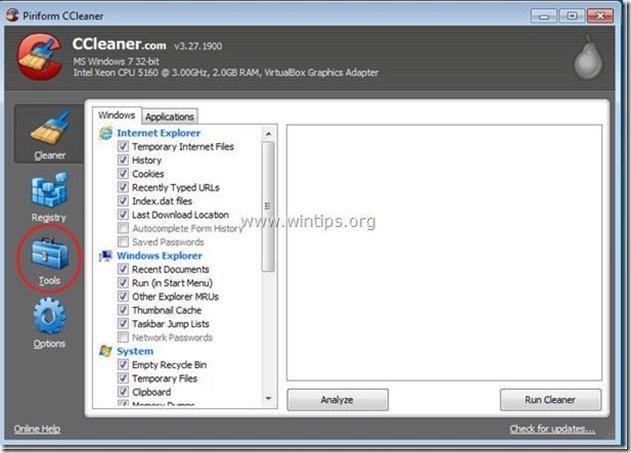
4a. Στο " Εργαλεία ", επιλέξτε " Έναρξη λειτουργίας ".
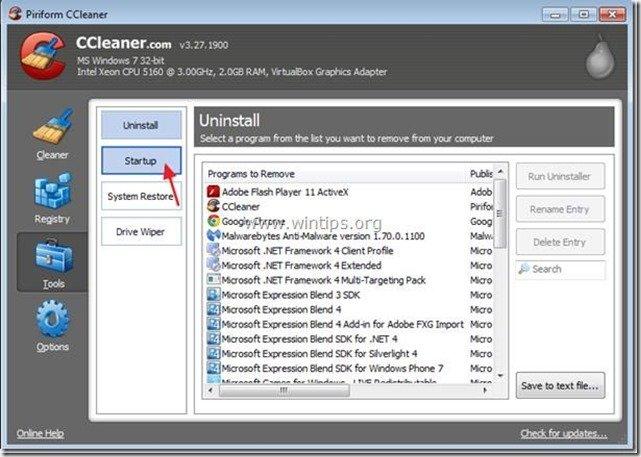
4b. Επιλέξτε " Windows " και, στη συνέχεια, επιλέξτε και διαγράψτε όλα τα κακόβουλα προγράμματα που εκτελούνται κατά την εκκίνηση των Windows: *
- π.χ.: C:\ProgramData\Xgpsns33\Xgpsns33.exe
Πρόσθετες πληροφορίες*: Συνήθως αυτό το Rogue Antivirus εκτελείται από τις ακόλουθες τοποθεσίες στον υπολογιστή σας:
- " C:\ProgramData " (στα Windows Vista, 7 ή 8)
- " C:\Έγγραφα και ρυθμίσεις\Διαχείριση\Δεδομένα εφαρμογών " Ή " C:\Έγγραφα και Ρυθμίσεις\Όλοι οι χρήστες\Δεδομένα εφαρμογών " (στα Windows XP)
“ C:\Αρχεία προγραμμάτων ”
Κακόβουλες καταχωρήσεις εκκίνησης (παράδειγμα):
" Ναι "
" Ναι "
" Ναι
Συμβουλή: Πριν διαγράψετε τις κακόβουλες καταχωρήσεις Εκκίνηση, ανοίξτε την Εξερεύνηση των Windows για να βρείτε και να διαγράψετε χειροκίνητα τους κακόβουλους φακέλους και αρχεία από τον υπολογιστή σας (π.χ. RandomFolderName, RandomFileName.exe ).

5. Κλείσιμο " CCleaner " και προχωρήστε στο επόμενο βήμα .
Βήμα 4. Διαγραφή Antivirus Security PRO κρυφός φάκελος/αρχεία
1 . Ανοίξτε τον πίνακα ελέγχου των Windows: " Έναρξη " > " Πίνακας ελέγχου ”

2. Αλλάξτε την προβολή του πίνακα ελέγχου από " Κατηγορία" στο "Μικρά εικονίδια".

3. Κάντε διπλό κλικ για να ανοίξετε το " Επιλογές φακέλου ”.

4. Επιλέξτε " Προβολή " και στην καρτέλα " Ρυθμίσεις για προχωρημένους ", ελέγξτε για να ενεργοποιήσετε το " Εμφάνιση κρυφών αρχείων, φακέλων και μονάδων δίσκων " επιλογή.

5. Κάντε κλικ " OK " όταν τελειώσετε.

6. Πηγαίνετε στο Έναρξη > Όλα τα προγράμματα και να επεκταθεί Antivirus Security Pro φάκελος.
7. Δεξί κλικ στο Antivirus Security Pro εφαρμογή & επιλέξτε Ιδιότητες .

8. Κοιτάξτε στο " Ξεκινήστε σε :" και σημειώστε την ένδειξη " Antivirus Security Pro " όνομα και θέση φακέλου.
- π.χ. C:\ProgramData\Xgpsns33

9. Ανοίξτε τον εξερευνητή των Windows και πλοηγηθείτε στο " C:\ProgramData " φάκελος.
10. Μέσα " C:\ProgramData ", εντοπίστε και διαγράψτε το " Antivirus Security Pro " malicious folder.*
- π.χ. " Xgpsns33 ”

Βήμα 5. Καθαρίστε τον υπολογιστή σας από το να παραμείνει κακόβουλες απειλές.
Λήψη και εγκαταστήστε το ένα από τα πιο αξιόπιστα ΔΩΡΕΑΝ προγράμματα κατά του κακόβουλου λογισμικού σήμερα για να καθαρίσετε τον υπολογιστή σας από τις εναπομείνασες κακόβουλες απειλές. Αν θέλετε να είστε συνεχώς προστατευμένοι από απειλές κακόβουλου λογισμικού, υπάρχουσες και μελλοντικές, σας συνιστούμε να εγκαταστήσετε το Malwarebytes Anti-Malware PRO:
Προστασία MalwarebytesTM
Αφαιρεί Spyware, Adware & Malware.
Ξεκινήστε τη δωρεάν λήψη σας τώρα!
1. Τρέξτε " Malwarebytes Anti-Malware" και επιτρέψτε στο πρόγραμμα να ενημερώσει την πιο πρόσφατη έκδοση και την κακόβουλη βάση δεδομένων, αν χρειαστεί.
2. Όταν το κύριο παράθυρο "Malwarebytes Anti-Malware" εμφανιστεί στην οθόνη σας, επιλέξτε το " Εκτέλεση γρήγορης σάρωσης " και στη συνέχεια πατήστε " Σάρωση " και αφήστε το πρόγραμμα να σαρώσει το σύστημά σας για απειλές.

3. Όταν ολοκληρωθεί η σάρωση, πιέστε "OK" για να κλείσετε το ενημερωτικό μήνυμα και στη συνέχεια Τύπος το "Εμφάνιση αποτελεσμάτων" κουμπί για να προβολή και αφαιρέστε το τις κακόβουλες απειλές που εντοπίστηκαν.
 .
.
4. Στο παράθυρο "Εμφάνιση αποτελεσμάτων" έλεγχος - χρησιμοποιώντας το αριστερό κουμπί του ποντικιού σας- όλα τα μολυσμένα αντικείμενα και στη συνέχεια επιλέξτε το " Αφαίρεση επιλεγμένων " και αφήστε το πρόγραμμα να αφαιρέσει τις επιλεγμένες απειλές.

5. Όταν ολοκληρωθεί η διαδικασία αφαίρεσης των μολυσμένων αντικειμένων , "Επανεκκινήστε το σύστημά σας για να αφαιρέσετε σωστά όλες τις ενεργές απειλές"

6. Συνεχίστε στο επόμενο βήμα.
Βήμα 6. Επανεκκινήστε τον υπολογιστή σας και εκτελέστε πλήρη σάρωση με το αρχικό σας πρόγραμμα προστασίας από ιούς.

Άντι Ντέιβις
Ιστολόγιο διαχειριστή συστήματος σχετικά με τα Windows





